2019年初中七年级信息技术全册教案
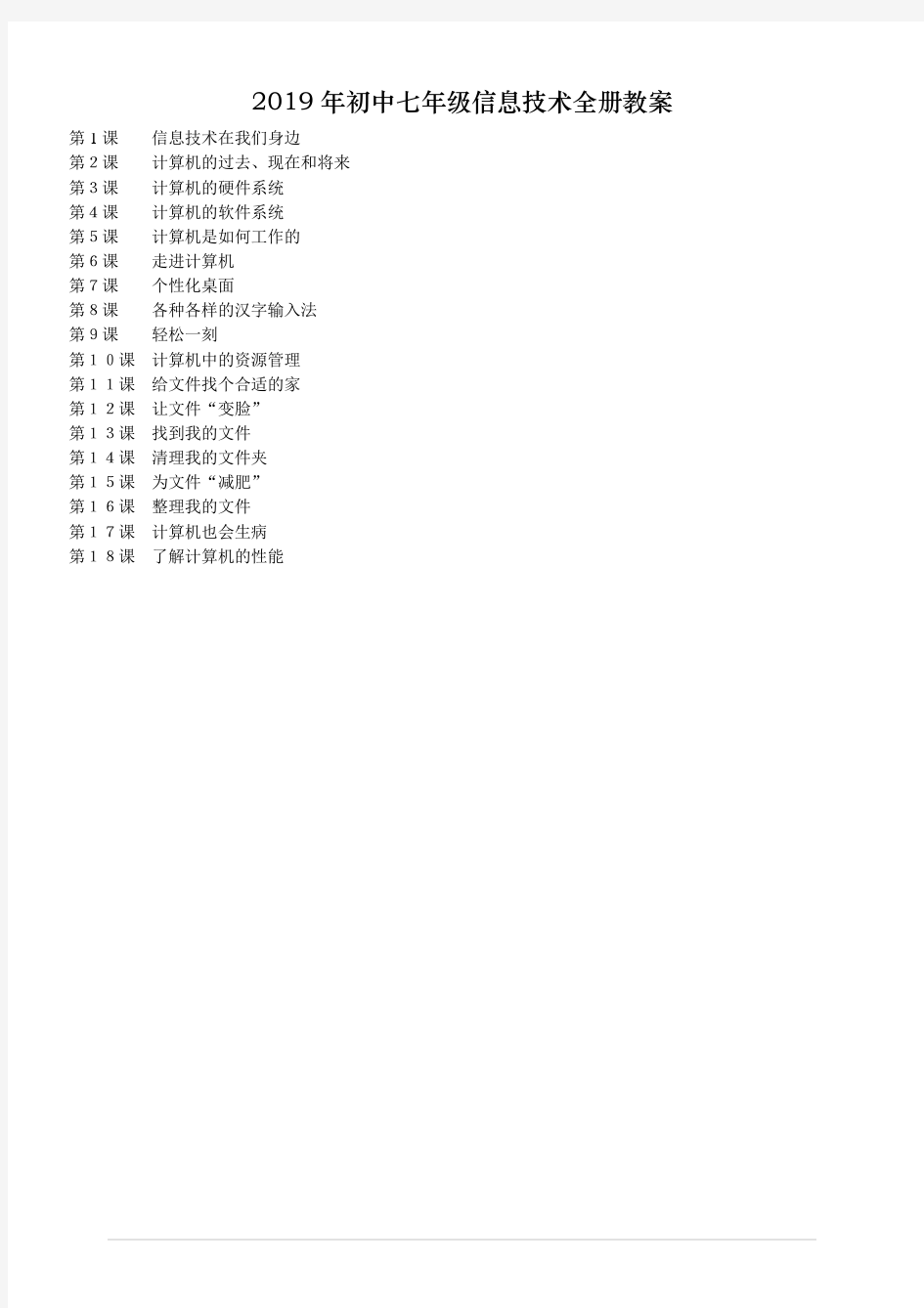
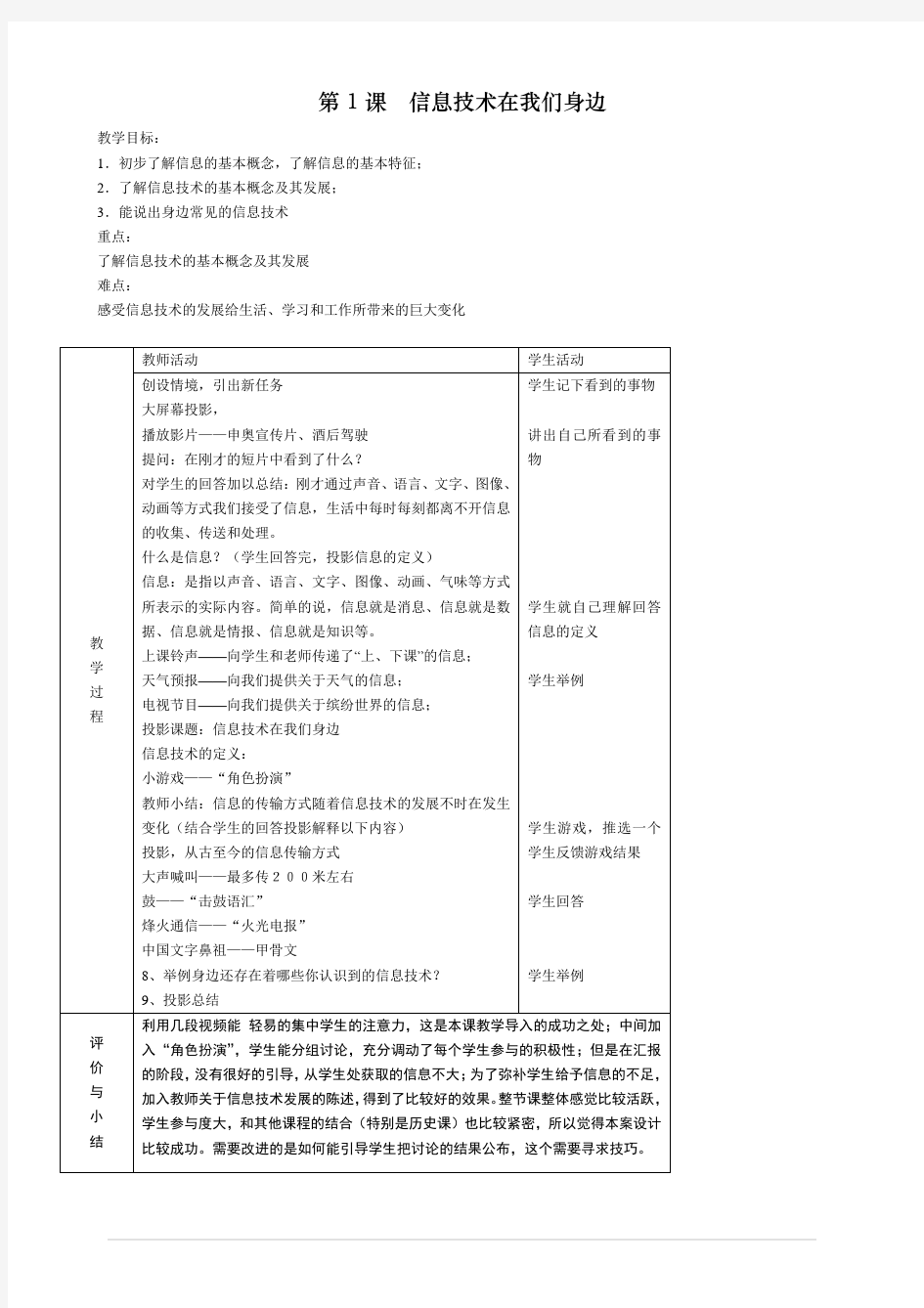
2019 年初中七年级信息技术全册教案
第1课 第2课 第3课 第4课 第5课 第6课 第7课 第8课 第9课 第10课 第11课 第12课 第13课 第14课 第15课 第16课 第17课 第18课 信息技术在我们身边 计算机的过去、现在和将来 计算机的硬件系统 计算机的软件系统 计算机是如何工作的 走进计算机 个性化桌面 各种各样的汉字输入法 轻松一刻 计算机中的资源管理 给文件找个合适的家 让文件“变脸” 找到我的文件 清理我的文件夹 为文件“减肥” 整理我的文件 计算机也会生病 了解计算机的性能
第 1 课 信息技术在我们身边
教学目标: 1.初步了解信息的基本概念,了解信息的基本特征; 2.了解信息技术的基本概念及其发展; 3.能说出身边常见的信息技术 重点: 了解信息技术的基本概念及其发展 难点: 感受信息技术的发展给生活、学习和工作所带来的巨大变化
教师活动 创设情境,引出新任务 大屏幕投影, 播放影片——申奥宣传片、酒后驾驶 提问:在刚才的短片中看到了什么? 对学生的回答加以总结:刚才通过声音、语言、文字、图像、 动画等方式我们接受了信息,生活中每时每刻都离不开信息 的收集、传送和处理。 什么是信息?(学生回答完,投影信息的定义) 信息:是指以声音、语言、文字、图像、动画、气味等方式 所表示的实际内容。简单的说,信息就是消息、信息就是数 教 学 过 程 据、信息就是情报、信息就是知识等。 上课铃声——向学生和老师传递了“上、下课”的信息; 天气预报——向我们提供关于天气的信息; 电视节目——向我们提供关于缤纷世界的信息; 投影课题:信息技术在我们身边 信息技术的定义: 小游戏——“角色扮演” 教师小结:信息的传输方式随着信息技术的发展不时在发生 变化(结合学生的回答投影解释以下内容) 投影,从古至今的信息传输方式 大声喊叫——最多传200米左右 鼓——“击鼓语汇” 烽火通信——“火光电报” 中国文字鼻祖——甲骨文 8、举例身边还存在着哪些你认识到的信息技术? 9、投影总结
学生活动 学生记下看到的事物 讲出自己所看到的事 物
学生就自己理解回答 信息的定义 学生举例
学生游戏,推选一个 学生反馈游戏结果 学生回答
学生举例
利用几段视频能 轻易的集中学生的注意力,这是本课教学导入的成功之处;中间加 评 价 与 小 结 入“角色扮演” ,学生能分组讨论,充分调动了每个学生参与的积极性;但是在汇报 的阶段, 没有很好的引导, 从学生处获取的信息不大; 为了弥补学生给予信息的不足, 加入教师关于信息技术发展的陈述, 得到了比较好的效果。 整节课整体感觉比较活跃, 学生参与度大,和其他课程的结合(特别是历史课)也比较紧密,所以觉得本案设计 比较成功。需要改进的是如何能引导学生把讨论的结果公布,这个需要寻求技巧。
第 2 课 计算机的过去、现在和将来
教学目标: 1.了解计算机的发展历史及其在我国的发展情况 2.了解计算机的常见分类(依规模、速度和功能来分) 3.了解计算机的基本应用及家庭应用 4.了解计算机未来的发展趋势。 重点: 了解计算机的发展与基本应用 难点: 了解计算机的发展(比较抽象) 教师活动 1、 引入:回顾信息技术的概念和主要的研究内容,引出 信息技术的发展主要依托计算机技术的发展。 2、 幻灯片投影:各个时期计算机的图片,让学生挖掘图 片中的信息。 3、 教师小结:刚才所呈现的画面中我们大部分是认识 教 学 过 程 的, 并且能说出个一二,但是有同学知道第一、二 张图片上的是什么吗?——引出计算机的发展过程 4、 板书:计算机的发展的四个年段 5、 计算机计算机按其规模、速度和功能可分为巨型机 (图) 、大型机(图示) 、中型机、小型机(图示) 、 微型机(图示)及单片机 6、 分小组讨论,计算机的应用和在家庭中的应用 7、 小结计算机的应用 8、 畅想:未来的计算机 讨论计算机的应用 本节课的教学必须淡化计算机发展四个历史阶段,这是教材更改以后的特点之一; 小结 同时必须开拓学生的思维, 引导他们进行联想, 但是学生对计算机的应用和发展前 景主要是游戏和帮助他们完成学习任务。 由此可见, 信息素养的养成并不是一朝一 夕就能达成。 回答问题 仔细观看 学生活动 准备上课
第 3 课 计算机的硬件系统
教学目标: 1.了解计算机系统的组成 2.了解计算机硬件系统的构成 3.了解计算机的主要部件的作用,并能指认主要部件 4.了解计算机的常用接口及其作用 5.了解信息存储单位并掌握其换算关系。 重点: 计算机硬件系统的构成(五大部件) 难点: 计算机硬件系统的构成、信息存储单位之间的换算关系 课前准备:投影机;软盘、光盘、硬盘、内存条(存储器)各一。 一、 教学方法:演示法、举例法。 二、 教学过程: (一) 、计算机的诞生 1946 年诞生在美国(ENIAC) 电子管 晶体管 中小规模集成电路 大规模集成电路和超大规模集成电路 发展方向:智能化、多媒体化和网络化。 (二) 、计算机组成
硬件:看得见摸得着的设备 计 包括运算器、控制器、存储器、输入设备和输出设备 算 机 系 统 相缺 辅一 相不 成可 控制器 系统软件 软件:计算机上运行的程序及其有关的资料 应用软件 冯*诺依曼结构计算机特点:程序和数据统一存储并在程序控制 下自动工作。 (三) 、存储器 功能:存储信息(程序和数据) 存储器的二种操作方式: “写” :将信息存入到存储器的过程 “读” :将信息从存储器中取出的过程 常用输入设备:键盘、鼠标、扫描仪等 常用输出设备:显示器、打印机、绘图仪等 运算器 CPU:计算机系统的核心
(用来存放计算机当前工作中正在运行的程序) 内存:容量小、存取速度快、价格贵。 随机存储器(RAM) :随机读写,但断电后信息丢失。 只读存储器(ROM) :只读不写,断电后信息不丢失。 存储器 常有的外存有磁盘(软盘和硬盘) 、磁带、光盘等 软盘常见有 3.5 英寸和 5.25 英寸,光盘(CD-ROM) 外存:容量大、存取速度慢、价格低。 (外存主要用来存放那些暂时不用的信息)
(四) 、课堂练习
存储器 名称 RAM ROM 软磁盘 硬磁盘 光盘
断电是否会使其内的 信息丢失
用 户 是 否可 对 其 进 行“读”操作
用户是否可对其进 行“写”操作
1TB=( 1GB=( 1MB=( 1KB=( 会更好!
)GB )MB )KB )B
小结:本课主要是计算机硬件的组成,学生虽然能从理论上理解,但是如果有条件让每个学生都能亲手安装和认识,教学效果
第 4 课 计算机的软件系统
教学目标: 1.了解软件的基本概念及其分类 2.了解系统软件及其基本作用 3.了解各种各样的应用软件 4.了解 MS Windows 的发展过程 重点:软件的分类、Windows 的发展 难点:理解 Windows 的发展给使用者带的巨大便利 教学过程: 一、引入: 复习计算机的硬件组成, (计算机的硬件系统由 CPU、存储器和输入、输出设备组成) ,但光有硬件系统计算机是无法工作的。 二、新课: 1. 提问:计算机是如何工作的? 实际上计算机只能执行某些特定的指令,这些指令可用二进制代码来表示,要计算机工作,必须用这些指令编制程序,并让计算 机执行。 2. 程序:一组指令的集合。 3. 软件:为运行、管理、维修和开发计算机应用而编制的各种程序称为软件。 4. 系统软件:主要用于计算机内部的管理、维护、控制等。它能帮助用户方便地操作、使用计算机。主要有:操作系统、监控 管理程序、设备驱动程序、语言编译系统等。 5. 操作系统:控制管理计算机系统资源的软件,没有它计算机将无法启动使用。常见的操作系统有:DOS、UNIX、Windows、 Netware、Windows NT、Windows 2000、Linux 等。 6. 计算机语言系统:是一种推动计算机应用的系统软件。 A) 机器语言:用二进制指令代码编写的程序。 (计算机可直接执行,速度快,但难读懂、难编,不独立于机器,不同的机器可 能有不同的指令集合) B) 汇编语言:用反映指令功能的助记符表达的计算机语言。 (须汇编后才能执行,不独立于机器,不同的机器可能有不同的指 令集合) C) 高级语言:可独立于机器面向过程?(对象)的语言。如:FORTRAN、BASIC、COBOL、PASCAL、C++、Visual Basic、 Delphi、Power Build、Java 等。 数据库语言:dBASE、FoxBASE、FoxPro、Oracle、Sybase 等。 D) 结构化程序设计:用顺序结构、分支结构和循环结构编写的程序 小结: 1. 计算机系统必须硬件与软件相结合才能正常使用。 2. 操作系统是计算机系统中必不可少的软件,任何操作都是在操作系统帮助下完成的。 3. 用计算机语言可按自己的要求设计程序,解决实际问题.
第 5 课 计算机是如何工作的
教学目标: 1.了解计算机简单工作原理(五大部件示意图) 2.了解数值表示方法 3.了解二进制、八进制、十六进制等数制 4.了解常用数制之间的转换原理,初步学会十进制数与二进制数之间的转换 5.了解计算机内部字符的表示方法 重点:计算机简单工作原理 难点:计算机简单工作原理、十进制与二进制数之间的转换
教学过程: 1.计算机简单工作原理是重点也是难点,学生较难理解。教学时结合插图着重抓住以下几点:一是计算机内部的数据与指令 都采用二进制,即计算机内部任何东西都是以“0” 、 “1”的形式表示,包括文字、图像、声音和影像;二是指令和数据都会先 被放在存储器里,三是控制器会从存储器里取出指令,根据指令指挥其他设备完成任务。 2.引导学生理解不同数制的本质,二进制数中只有“0、1”2 种数字,逢 2 进 1;八进制数中只有“0-7”8 种数字,逢 8 进 1;十进制数中有“0-9”10 种数字,逢 10 进 1;十六进制数中有“0-F”16 种数字,逢 16 进 1。 3.二进制数转换成十进制数 首先要让学生理解二进制数当中每个数位上的计数单位。 左边第 1 位,表示 2 =1,可以理解为十进制当中的个位 第 2 位,表示 2 =2,可以理解为十进制当中的十位 第 3 位,表示 2 =4,可以理解为十进制当中的百位 第 4 位,表示 2 =8,可以理解为十进制当中的千位 以此类推…… 某一位上的数字是几,只要乘以该数位上的记数单位,就算出了这个数字的实际值。如, (1101)2=1×2 +1×2 +0×2 +1×2 =8+4+0+1=(13)10 4.十进制数转换成二进制数 采用除 2 取余法可以将十进制数转换成二进制数,重复用 2 去除十进制数,取出余数,直到商为 0 时结束。最后将余数按由高 位到低位的排列方法进行整理得出结果。 2 37………1 (低位) ∴(37)10=(100101)2 2 18………0 2 9………1 2 4………0 2 2………0 2 1………1 0 (高位)
3 2 1 0 3 2 1 0
(37)10=(10010)2 建议给学生做几个练习 5.由于计算机中的数据与指令都采用二进制,因此字符也是如此。那么字符又是如果转化成二进制的呢?这就需要对这些字符按 照统一的标准进行编码,以便于统一进行进制转换。ASCII 码(美国标准交换信息码)表就是起这一作用的,表中可以发现每个 字符都有一个对应的数字,要知道这些字符在计算机内部的表示形式,只要将他们转换成二进制数就可以了。 课堂练习: 1.计算机内部的信息是用什么表示的? 2.有哪些常用的数制? 3.请你把(10011)2 转换成十进制数 4.请你把(61)10 转换成二进制数 小结:1、数制的转换是本课的重点,学生虽然在课堂上练习多次,但是效果不是很好,因此还需要在下节课继续练习和巩固。 2、同时借助计算器进行换算较以往着重提出,稍对笔算进行弱化。
第二单元
打开 Windows
第 6 课 走进计算机
教材分析: 学生在小学阶段已使用过 Windows98(或 Windows2000) ,对 Windows 系统也有了一些初步的了解,掌握了一些基本操作,所以这 节课我们可以帮助学生回忆这些基本概念,新认识 Windows XP 系统,熟练掌握一些简单的操作。体验 Windows XP 的友好界面及 人性化操作。 教学目标:Windows XP 环境: 1.桌面上的图标; 2.对图标的简单操作(移动、排列) ; 3.窗口的简单使用; 4.任务栏及其使用(窗口的切换) ; 5.开关机的常识。 教学重点: 掌握 Windows XP 基本概念及对图标等对象的操作方法。 了解任务与窗口的关系。 教学难点:如何引导学生对操作方法的拓展。 课前准备:安装 Windows XP 系统 教学过程: 1、认识和了解图标、窗口、任务栏。 2、了解 Windows XP 的开关机。 3、利用图标打开相应程序,并能根据需要对图标进行移动操作 4、移动和切换窗口,能根据需要改变其大小 5、改变任务栏位置、大小及一些属性,能利用任务栏进行任务切换等操作 6、体验 Windows XP 的友好界面,感受操作的乐趣。 小结: 1.本课学生能较快掌握,但在教学过程中要引导学生对操作方法的探究,能自行发现和掌握一些其它方法。2.如果时间允许, 网络通畅的前提下,建议在本节课中加入学生尝试 Windows 的更新的操作(阅读材料 7) 。
第 7 课 个性化桌面
教材分析: 本课主要内容是针对 Windows 的桌面进行个性化操作。内容涉及三个方面:桌面美化(主题设置、背景及图标的修改) 、系 统时间设置、屏幕保护设置。通过学习这些设置方法,让学生可以根据自己的个性爱好适当的修改 Windows 桌面参数,以获得 使人愉快的计算机工作界面。 教学目标: 掌握桌面墙纸和屏幕保护程序的设置,以及修改系统日期和时间的方法。 培养学生的学习兴趣和自学能力。 教学准备: Winxp 操作系统、清华同方电子教室、相应的图片和图标文件夹 教学过程: 一、导入 先让学生看两张电脑城的图片,引导学生注意电脑里漂亮的墙纸,告诉他们这美丽的背后可能隐藏着一个秘密,那就是液晶 显示器的坏点。介绍液晶显示器的工作原理和坏点的形成。讨论识别液晶显示器坏点的方法,即:将整个桌面背景设为黑色或白 色。教师演示设置的过程。 二、讲授新课 1、以图片作为桌面背景 教师演示如何自定义桌面墙纸。打开《学生帮助系统》 ,演示如何使用帮助系统,告诉学生课堂上有问题可以先看这里。布 置任务,让学生将喜欢的图片作为桌面背景。 2、更改图标 展示课件,将更改前后的桌面图标进行对比。让学生自学《帮助系统》 ,将桌面图标改为自己喜欢的样子。 3、改变屏幕保护程序 做第一个猜谜游戏。教师演示如何设置屏幕保护程序,并将等待时间设为 1 分钟。教师离开讲台,请同学们猜一分钟后会发 生什么事情。等待过程中,和学生讨论“屏幕保护程序”及其作用,以及发生的条件。 4、设置系统日期和时间 展示课件,做第二个猜谜游戏: “2007 年元旦节是星期几?” (如果是周末,那我们可以有三天的连续假期) 。先让学生猜, 然后自学“设置系统日期和时间”这部分内容进行验证。 小结: 本课原本应是在 winxp 的基础上进行教学, 但是由于学生机的硬件限制, 只能在 windows98 上面完成, 学生对于体会 winxp 的优越性有限制,只能由教师演示。这是本课的遗憾之处! 后记:后因教室调整,学生在学习本课很久之后到了安装有 winxp 系统的机房,对 winxp 相较与 win98 的优越性体会的更深刻。
第 8 课 各种各样的汉字输入法
教材分析: 通过键盘输入文字(中文、英文)是计算机操作过程中经常要碰到的操作,学生利用键盘输入英文和中文(拼音)已不陌生 (小学阶段已学过) 。通过这节课,要让学生了解中文输入的其它方法,并知道它们的种类及个自的优缺点。 教学目标: 知识目标: 了解汉字输入的一般分类及优缺点。 键盘:音码、形码、音形码 非键盘:手写输入、语音输入、OCR(Optical Character Recognition 光学字符识别) 了解微软拼音输入法。 技能目标: 掌握微软拼音输入法的使用(切换、输入方法、设置) 。 正确的键盘操作规范。 教学重难点: 教学重点: 微软拼音输入法的使用。 教学难点: 微软拼音输入法的设置。 课前准备:Windows XP 系统、微软拼音输入法;安装语音输入法。 教学过程: 1、导入:对汉字和英语从组成结构和转换成计算机的信息难易程度进行比较,引入如何把汉字输入到计算机中。 2、 输入法分为键盘输入法和非键盘输入法,非键盘输入法有哪些?有手写板、语音输入法,和 OCR 技术。 3、 教师演示语音输入法,并邀请学生共同加入体会语音输入法的特点和优点。 4、 微软拼音输入法实践。 小结: 我们可以通过 OCR 等汉字输入法的演示,激发学生对本节课的兴趣,引出汉字输入的种类及优缺点等知识。与全拼输入法的进 行比较,并通过对微软拼音的模糊拼音参数设置,表现出微软拼音的优点,增强学生学习微软拼音的兴趣。 因为键盘的使用在小学阶段已经学过,但我们还是要关注学生的键盘操作规范,尽可能的校正学生错误的指法。
第 9 课 轻松一刻
教材分析: 本课以软件的使用方法作为引入点,通过让学生使用帮助功能来获取相应帮助信息的学习过程,学会帮助功能的使用,从而 培养学生的自学能力,培养学生自行解决问题的意识和克服困难的勇气。 知识目标: 了解 Windows 软件中的“帮助”功能及使用 方法。 技能目标: 1. 学会获取帮助的方法(包括 F1 键、菜 教学 目标 单、鼠标右键) 。 2. 学会使用帮助功能(分类检索、关键字 检索、索引) 。 情感目标: 1. 引导学生正确认识计算机游戏。 2. 培养学生自行解决问题的意识和克服 困难的勇气。 任务 设 计 “帮助”功能的使用 教学 重点 教 学 难 点 在学中游戏,在游戏中学。 课前 准备 1、投影材料
如何利用“帮助”功能(分类 检索、关键字检索、索引) 。
教师活动
学生活动
教 学 过 程
1、 引入:本课相对来说是比较轻松的,就是让 大家玩 2、 打开“开始\程序\游戏”里的扫雷,在不和 游戏 同学交流的前提下开始游戏。 3、 巡视 4、 发现问题:1、怎样玩?2、有什么技巧?3、 尝试自己解决问题 怎样调整级别的高地?能否自己解决问题? 5、 提出游戏里面帮助的用法, 由此引出操作系 统中的“帮助” 借助“帮助”
评价 与小 结 本课相对来说比较轻松,在游戏中学到了“帮助”的用法,接受都比较好
第 10 课 计算机中的资源管理
教材分析: 在 Windows 中,资源的概念非常大(有硬件资源,软件资源) 。从本课开始到第 15 课,都要学习文件资源的管理,其管理器 则是本课要学习的内容。其中包括资源管理器的打开和关闭,资源管理器窗口组件的使用,资源管理器菜单与工具栏的,认识文 件目录,并了解它们的命名规则。通过学习,要求学生了解资源管理器基本功能,为后面的课堂教学打下基础。
教学 目标
知识目标: 了解资源管理器(界面、菜单及工具栏) 。 了解文件和文件目录的组织形式及命名规 则。 课前 能操作简单得 dos 命令 准备 技能目标: 学会简单使用资源管理器(如打开、关闭 操作,查看方式设置等) 。 能够用多种方法打开资源管理器 配合进行 dos 的简单操作指令的学习 了解资源管理器的作用及功能。 了解文件及目录的组织形式和命名规则。 教 学 难 点
1、投影材料
任务 设 计 教学 重点
文件及目录的组织形式及命 名规。 对文件路径的学习。
教师活动
学生活动
教 学 过 程
引入:复习计算机的组成,由此引出要管理计 回顾 算机的资源——资源管理器。 打开资源管理器的多种方法。提问:能否用快 捷方式打开?(win+e) (插入讲解 win 键的用 尝试 法) 认识资源管理器的窗口组成 新建文件夹和新建文件,文件的命名规则 操作 在 d 盘新建一个文件夹 利用键盘打开开始\程序\ms-dos 方式,完成一 些简单得 dos 操作。如:del d:\自己的文件夹 由此为下一节课的路径做好准备
评 价 与 小 结
学生对资源管理器都持不以为然的态度,的确在实际应用中连我自己都很少用到资源管理器,所 以更不能灌输给学生“资源管理器很重要”这种思想。 后设计了一个游戏环节,比较速度和全面性,掌握较好的学生在我的提示下就使用了资源管理器。 在 dos 操作中学生显然对于这种不同于 windows 的操作系统比较感兴趣,因此积极响应。
第 11 课 给文件找个合适的家
教材分析: 本课主要是利用资源管理器,通过学习新建文件夹、复制移动文件等操作,对文件进行整理。经过本课的学习,不仅仅要让 学生掌握资源管理器中的一些操作方法,更重要的是要让学生养成整理文件的方法和习惯,以便能有效方便的使用这些文件。同
时也希望通过本课的学习,让学生在平时也养成整理的习惯。 知识目标: 1.了解和掌握整理文件和文件夹的整理方法。 教 学 目 标 2,移动与复制的区别。 技能目标: 掌握新建文件夹操作方法 掌握文件和文件夹的复制、移动操作(菜单、鼠 标的左右键) 。 情感目标: 让学生学会整理方法和养成整理习惯。 课 前 准 备 1、投影材料
任务 设计 教学 重点
从网络上获取材料:图片和文本 对获取的材料进行分类 根据提供的路径整理自己的文件 1.掌握文件整理的方法及操作过程。 2.对文件路径的学习。 教师活动 引入:提问:如果老师要去家访,事先必须 知道什么?由学生的回答引出在计算机中找 到一个文件也必须知道文件的地址——文件 的路径。 投影文件的路径,要求学生找到相应的文件。 (c:\programfiles *) 打开“资源管理器” ,在 D 盘新建一个以自己 名字命名的文件夹。利用 WORD 写出这个文件 夹在计算机中的路径。 点评学生的操作,指出不足和可取之处。 在 D 盘自己的文件夹中再新建一个文件夹 “我 收集的文件” ,从网络上面获取资料,保存两 个文本文件和图像文件到“我收集的文件” 中。 投影要求:对文件进行分类(在资源管理其 中对文件和文件夹进行移动和复制) ,操作完 成后核对路是否正确。 小结:本课需要掌握的是熟悉路径和能够应 用路径,能在资源管理器中实现对文件和文 件夹的复制和移动。
的课中加以强化。 文件路径是本册教学的难点之一,学生的理解和接受程度在我的意料之中。
教学 难点
文件的整理方法。 用鼠标操作时的键盘配合。
学生活动 学生回答
依据路径找到相应的文件夹
教 学 过 程
新建文件夹,打开 WORD 中写明文件 夹的路径。 操作
操作
上交作业。
评 价 与 小 结
本课中学生对文件路径的理解和接受不是很好,虽然解释多遍,但是效果不明显,还需要在以后
第 12 课 让文件“变脸”
教材分析: 通过学习文件和文件夹的整理操作,学生已经基本熟悉了资源管理器的使用。本课的操作环境仍然是资源管理器,利用它来 修改文件或文件夹的文件名、属性等项目,同时学会建立文件或文件夹的快捷方式,以便于能更好的使用文件及文件夹。
教学 目标
知识目标: 1.了解文件的快捷方式。 2. 了解文件的属性及作用。 技能目标: 课前 1. 掌握文件及文件夹的重命名及属性操 准备 作。 2. 掌握文件和文件夹快捷方式的建立 (鼠 标右键的使用) ,以方便快速地打开程序。 3. 掌握文件夹选项中的简单设置。 1. 文件或文件夹的重命名及属性的修改。 2. 快捷方式的建立。 教 学 难 点
1、投影材料
教学 重点
1. 文 件 和 文 件 夹 的 属 性 修 改。 2. 掌握好命名时的规则。 3. 快捷方式的建立。
教师活动
学生活动
教 学 过 程
1、复习和引入:打开 操作 C:\WINDOWS\system32\notepad 2、如何快速打开 notepad?——快捷方式的建 立 3、如何隐藏文件或文件夹? -----改变文件的 属性。 4、常用的文件扩展名含义 5、如何显示和隐藏文件扩展名 尝试 6、改变文件扩展名引出的各种奇妙的变化 7、小结完成作业
评 价 与 小 结
本节课接受比较好,特别是对改变文件名引出的文件图标的变化,学生表现出了浓厚的操作兴趣。 但是在如何显示和隐藏文件扩展名这一环节上,学生很容易忽视。
13 课 找到我的文件
教材分析:
本课主要内容是让学生学会利用 Windows XP 自身提供的搜索功能,快速地找到所需文件和文件夹。通过学习,要让学生感 受到计算机管理的优越性。
知识目标: 1.了解 Windows XP 中的搜索工具。 2. 了解搜索工具中的选项。 技能目标: 1. 学会打开搜索工具。 2. 学会几种搜索方法(名称、名称+路径、大小、 日期、内容等) 。 3. 高级选项的简单使用(区分大小写、子文件夹 是否搜索等) 。 情感目标: 感受计算机管理的优越性。 教学重难点:
1、投影材料
教学 目标
课前 准备
教学 重点
1. 如何利用搜索工具进行文件查找。 2. 适当地使用通配符。
教 学 难点
1. 搜索方法的使用(如何利用多种 条件组合以缩小搜索范围) 。 2. 通配符的使用。
教师活动
学生活动
教 学 过 程
1、复习和引入:打开 操作 C:\WINDOWS\system32\notepad 2、如何快速打开 notepad?——引出查找的课 题 3、打开搜索工具的不同方法 4、根据名称进行搜索 5、结合名称和位置进行搜索 6、用日期和文件大小来限定搜索范围,同时 尝试 引入统配符*和?(强化练习) 7、高级搜索(视接受程度) 8、小结完成作业
1. 可采用对比法,以突显搜索工具的好处。 2. 可以让学生尝试用不同的方法来找文件,以感受方法上的差异。
评 价 与 小 结
第 14 课 清理我的文件夹
教材分析: 清理无用的用户文件也是整理文件的内容之一,本课就是学习如何删除这些没用的用户文件,以减小空间的浪费,培养学生 养成节约资源的意识。
教学目标: 知识目标: 1.删除的种类(逻辑性、物理性) 。 2. 了解回收站的作用。 技能目标: 1. 学会连续选择和单项选择的操作(鼠标+键盘) 。 2. 学会删除文件(鼠标、键盘、Shift) 。 3. 学会回收站的使用(还原、清空) 。 情感目标: 通过本课学习,使学生养成节约资源的意识。 教学重难点: 教学重点: 1. 文件的选择。 2. 回收站的使用。 教学难点: 1. 文件的选择。 2. 删除的种类。 教学过程: 1. 删除的基本操作(从删除一个文件到删除多个文件的递进) 2、删除多个文件的选取方法(ctrl、shift 的辅助使用和反向选择的巧妙应用) 3、彻底删除文件的含义(还原文件) 4、让学生了解或尝试一些第三方恢复软件的使用。 评价与小结 1、机房管理:因为删除操作比较危险,应当做好防范措施。 2、本课内容学生接受较快
第 15 课 为文件“减肥”
教材分析: 本课内容主要是讲对文件进行压缩,以减小磁盘空间的占有率,增加空间的使用率,以达到资源的优化使用。课文中主要介 绍 WinRAR 的安装、压缩和解压缩、卸载操作,使学生了解压缩功能,掌握压缩软件(WinRAR)的使用方法。 教学目标: 知识目标: 1.压缩软件的作用及种类(WinZip、WinAce、WinRAR……) 。 2. 了解知识产权。 技能目标: 1. 学会一般软件的安装和卸载(WinRAR) 。 2. 学会使用 WinRAR 软件进行文件的压缩和解压操作。 情感目标: 通过对 WinRAR 的使用,加强学生的知识产权保护意识。 教学重难点: 教学重点: 1. 软件的安装与卸载。 2. WinRAR 软件的简单使用。 3. 知识产权教育。 教学难点: 1. 分卷压缩和对压缩文件进行加密。 2. 学生的知识产权意识教育。 课前准备:Windows XP 系统、WinRAR 安装软件。 教学过程: 1、 产权意识教育。 (卸载已安装的 WinRAR 程序、复制操作等) 2、安装绿色软件 winrar(同时介绍一些其它压缩程序) 3、 在对文件进行压缩时,找一些压缩率高和压缩率低的文件进行对比,以便让学生更全面的了解软件压缩。 4、对文件的简单压缩的操作 5、比较不同的解压缩方式 5、分卷压缩的含义(复习内容:文件大小度量单位之间的换算) 6、对压缩文件设置密码的操作(两种不同密码设置方法的比较和区分) 评价与小结 1、压缩和解压缩是学生必须掌握的技能之一,学生通过压缩和解压缩不同方式的比较掌握的比较好 2、分卷压缩是重点,但是由于对文件大小单位的陌生和不熟悉,出现的状况让人啼笑皆非。但是也由于此,学 生的记忆更加清晰。
第 16 课 整理我的文件
教材分析: 第 14 课已经学习了文件的删除操作,但主要是针对用户文件。而本课内容是通过一些 Windows XP 自带的应用程序对磁盘上 的文件系统进行整理(包括删除、碎片整理、磁盘文件系统的错误检测与修复) ,从而学会对整个磁盘文件系统的管理。 教学目标: 知识目标: 1.磁盘清理工具的作用。 2. 磁盘检测和碎片的作用。 技能目标: 1. 掌握磁盘(文件系统)清理工具的使用。 2. 掌握磁盘(文件系统)的检测和碎片整理的使用。 情感目标: 通过学习,要让学生养成整理的习惯。 教学重难点: 教学重点: 1. 学会对磁盘的清理。 2. 学会对磁盘文件系统的检测与修复。 3. 学会对磁盘文件系统的碎片整理。 教学难点: 1. 利用 Windows 系统提供的工具,整理我们的磁盘(文件系统) 。 课前准备:Windows XP 系统 教学实施: 1、 通过学生实践操作,理解磁盘整理的必要性。 2、 使用 winxp 自带的整理文件的工具 3、介绍使用常见的整理文件的小软件 评价与小结 通过教学发现,学生对删除和整理之类操作的兴奋点都特别高,对他们而言,把自己使用的计算机清理干净是件 惬意的事情。
第 17 课 计算机也会生病
教材分析: 本课主要是让学生了解计算机病毒的危害性,知道它的产生及传播途径,正确对待计算机病毒,了解计算机杀毒软件,学会 自我保护的方法。通过学习,要加强学生的计算机信息安全和软件保护意识
课题 知 识 ` 能 力 ` 品 德
计算机的病毒与安全 掌握计算机病毒的概念及特点。 了解计算机病毒的传播途径、计算机病毒的防治措施。 学会根据计算机的运行情况及计算机表现出来的症状判断计算机是否带毒。 能运用多种杀毒和查毒软件对计算机进行杀毒和查毒。 培养学生尊重知识产权、遵守国家的法律、法规、文明、安全地使用计算机。 热爱祖国,关心、支持我国软件业的发展。
教 学 目 标
重 教 点 材 ` 分 难 析 点
重点: 计算机病毒的概念及特点。 计算机病毒的防治。 难点: 如何去保证计算机系统的安全。 在实际工作和生活中“合法使用软件” 。
教学过程:
一、计算机病毒的概念: 病毒是一个医学名称,生物病毒比细菌还小,能侵入人、动物、植物体中,引起一些疾病。计算机有一类有害 的程序,也能使计算机引起“疾病” ,我们称它为计算机病毒。 (在解释病毒概念时重点突出“有害”和“程序” 字眼) 计算机病毒在未被人们认识之前, 通常是在屏幕上出现不正常的显示画面, 硬盘中的数据丢失或在目录中 更变文件的长度。给人们的印象是计算机不能正常工作,似乎是“病了” 。实际上它是计算机中的程序造成的。 举例:小球病毒、CIH 病毒、YAI 病毒等。 二、计算机病毒的特点: 计算机的病毒多种多样, 表现出的症状也各不相同。 但无论是良性的还是恶性的它们都有如下共同特点: 具有破坏性。病毒不但能影响屏幕的正常显示,减漫运行速度,占用磁盘存储 空间,它还能破坏磁盘中的数据和程序,甚至能破坏计算机的硬件。如 CIH 病毒能破坏计算机的主板。 具有隐蔽性。病毒大多隐藏在正常程序中,很难发现。 具有潜伏性。病毒侵入计算机后,它能长期潜伏,待一定的条件满足后才起作 用。例如:黑色星期五病毒,它发作的条件是:每月的 13 号且这一天正好是星期五。 具有传染性。病毒通过修改别的程序,将自己复制进去,从而达到扩散的目的。这是计算机病毒与其他有害程 序的主要区别。 三、计算机病毒的传播途径 病毒是以外部存储器为载体,通过软件、硬盘、网络等进行传染。 使用带病毒的软盘、硬盘后,计算机病毒会进入内存,并控制计算机,这时病毒就会复制到硬盘和软盘中,使 这些硬盘、软盘被感染。 网络上一台计算机带有病毒,当它与网络上其他计算机进行通讯联系时,其他计算机就有可能被感染。 四、计算机病毒的预防和处理 安装防病毒卡 由于大量病毒的被发现,以及其巨大的破坏作用,已引起计算机安全部门和有关生产厂商的注意,研制
(完整版)七年级下册信息技术
第一单元因特网应用 第1节网络世界巡礼 学习目标: 1、知道计算机网络的概念、功能、分类; 2、能说出因特网的由来,区分IP地址与域名; 3、知道因特网的连接方式。 过程与方法: 1、通过学习感受网络的强大功能。 2、通过学习学会并分享自主学习的方法。 情感态度: 1、培养学生的自主学习能力; 2、通过“他问”的学习方式,培养学生的思维能力。 教学重点:IP地址与域名。 教学难点:因特网的连接方式。 教学过程: 一、导入 同学们喜欢上网吗?你了解网络吗?本节课我们就一起来探寻神奇的网络世界。 二、学习目标: 1、知道计算机的概念及其主要功能。 2、了解因特网的由来,知道IP址的概念、组成及域名的含义。 3、感受网络的强大功能。 三、自学指导一: 根据教材“网络基本知识”部分,回答下列问题: 1、什么是计算机网络? 2、计算机网络最重要的功能有哪些?各举例说明。 3、依据网络覆盖的范围来划分,计算机 网络分为哪几类?学校的计算机网络为哪一类? 学生通过自学找出相关内容,由其他同学来评论是否正确?教师再对其进行评价补充。 四、这节课你学到了什么? 1、了解了计算机网络的概念、类型、分类。 2、知道了IP地址的含义、组成,对域名有了一定的了解。
3、感受到了网络的强大功能 当堂训练: 1、依据网络覆盖的范围来划分,计算机网络分为() A.局域网 B.乡镇网 C.城域网 D.广域网 2、下列IP地址格式正确的是() A . 218、75、135、111 B . 218.275.1.123 C . 222.135.0.178 D . 222.258.125.3 3、计算机网络最重要的功能有() A.数据通信 B.聊天 C.资源共享 D.分布处理 4、https://www.360docs.net/doc/577882771.html,是几级域名?分别代表什么意思? 5、说说你喜欢的网站? 教学后记: 第2节在信息海洋中获取信息 学习目标: 4、知道搜索引擎的概念; 5、知道使用搜索引擎检索信息的方法。 过程与方法: 3、通过学习能根据要检索信息选择恰当的检索方法。 4、通过学习让学生学会自主探究的学习方法。 情感态度: 3、培养学生通过搜索引擎解决学习生活中的问题,提高其信息素养; 4、通过“你问”,培养学生质疑的习惯。 教学重点:搜索引擎的使用方法。 教学难点:根据需要选用恰当的搜索引擎检索信息的方法。 教学过程: 三、导入
青岛版初中信息技术七年级上册教案
新课标青岛版初中信息技术 七年级上册教案 第1课《信息的特征》 课题:第1课 一、案例背景信息 模块/章节第1单元第1课信息的特征 年级:七年级 所用教材版本:初中信息技术青岛出版社 学时数:1课时 二、教学设计 1.教学目标 知识目标 (1) 认识信息在人类社会发展中的作用 (2) 理解信息的基本特征 技能目标 能够正确识别信息合法地利用和发布信息 情感态度与价值观 形成积极、健康向上的信息意识,养成善于甄别信息的习惯。 2.内容分析 重、难点和疑点 信息的特征 三、教与学的实际过程描述
教学阶段及其所用时间教师活动学生活动设计意图 激趣导入 提高兴趣 读“阅读与思考”,这个故事告诉我们? 回答 信息传递的错误 创设情趣学习新知新授信息的特征: 1. 信息无处不在 2. 信息具有载体依附性 3. 信息具有价值性 4. 信息具有时效性 5. 信息具有共享性 信息普遍存在于自然界、人类社会之中。 信息必须借助于某种物质载体才能得以呈现。
信息是有价值的。 信息是有时间限制的 信息可以无限使用,公平共享 作业P4大显身手 教学反思这节课主要是理论课,需要学生了解信息的特征有哪些,会区分信息的正与误 板书信息的特征: 1信息无处不在 2信息具有载体依附性 3信息具有价值性 4信息具有时效性 5信息具有共享性 课题:第2课现代信息技术与生活 一、案例背景信息 模块/章节第1单元第2课 年级:七年级 所用教材版本:初中信息技术青岛出版社 学时数:1课时 二、教学设计 1.教学目标 知识目标 了解信息技术的应用及发展趋势; 理解现代信息技术对社会生活的影响。
初中一年级信息技术全套教案
第一章 信息与信息技术 课 题 :第一节 信息与信息技术 目的要求 :1、使学生了解信息和信息技术的含义。 2、使学生掌握信息技术以及信息处理的过程。 3、使学生认识信息技术的发展变化及与人类社会的关系。 重、难点:1、信息和信息技术的概念; 2、信息技术的处理过程及发展。 教法与教具: 教学过程: 教 师 活 动 学 生 活 动 现在我们如果经常看报纸,你注意到没有什么方面的新闻 最多?学生:计算机。是的,计算机已经进入我们的日常生活中,掌握计算机是我们迫切的需要。那么谁能描述一下计算机?同学们踊跃回答问题:屏幕 + 机箱。计算机最主要的作用是用来处理一些信息的,这就是要求我们了解的一门课程:信息技术(Information Technology ,简称IT )。IT 是干什么的呢?它和人类社会有什么关系?以及我们现在计算机课为什么叫“信息技术”?计算机是如何处理信息的?就是我们今天所要解决的内容。 讲授新课:(板书)一、信息的含义 自从有了人类,在人们的生活和生产活动,就有了信息交流。信息交流的方式伴随着人类社会的发展而发展。今天人们生活在信息的汪洋大海之中。我们每时每刻都不能离开信息,都在自觉或不自觉地获取信息、处理信息和利用信息。 1991年1月的海湾战争,大家记忆犹新,使人们更清楚地认识到,在高科技战争中,每一个军事行动都离不开信息。在“爱国者”导弹与“飞毛腿”导弹在对抗中,可以看到准确、快速处理信息的重要性。多国部队用两颗“锁眼”式照相卫星,日夜不停地监视远在4300公里外的伊拉克“飞毛腿”导弹的动态,卫星每12秒钟就可以拍摄一张立体图像,只要“飞毛
七年级信息技术全册教案-
第一课认识WPS文字处理软件 【教学设计思想】: 在七年级中,我们已经学习了《用计算机写作》(写字板),同学们已经树立起了文字处理的相关知识。这一节再来学习另外一种文字处理软件——WPS。在学习WPS软件时,应该让学生对WPS有整体的认识,树立学生热爱国产软件的意识。 【教学目标】: 1、知识目标:(1)掌握WPS软件的启动、退出及窗口的组成。 (2)了解WPS中的菜单的简单使用。 2、技能目标:(1)培养学生启动、退出WPS的技能 (2)培养学生使用WPS进行文字排版技能 3、情感目标:(1)培养学生对文字处理软件的兴趣 (2)提高学生对国产软件的热爱之情,树立爱国之心 【教学重点】: (1)WPS的启动、退出(2)WPS窗口的组成 【教学难点】: WPS的菜单及快捷工具的使用 【教材及学生分析】: 在初一年级中,已经学习了一些简单的文字处理软件,比如写字板,具有了文字处理的相关概念。而WPS 作为一种国产文字处理软件,更应该让学生掌握。所以这节课要让学生掌握文字处理的相关知识,同时树立热爱国产软件的信心。 【教学媒体】: 教学文档、WPS软件、多媒体教学系统 【教学内容及教法设计】: 老师以引导、提示为主,层层深入,讲述WPS软件相关知识、启动、退出。 【教学过程设计】:
第二课用WPS 写作 【教学设计思 想】: 在上一课,已经学习了WPS 的启动和退出,对WPS 已经有了初步的认识,而在用WPS 进行写作时,还有很多的细节知识还有待进一歩学习。所以在这一节中,就来学习WPS 中文字的录入、编辑、排版操作。在学习这一节知识时,有的知识学生比较熟悉,就略讲,重点在学生感到陌生的地方。
七年级下册信息技术教案(供参考)
计算机教案 七年级 下册
第一课计算机资源管理
第二课文件和文件夹 一、目的: 1.了解文件、文件名及文件夹的概念; 2.了解计算机中文件的存放方式; 二、重点:文件、文件名、文件夹的概念及文件的存放; 三、难点:文件、文件名及文件夹概念的理解; 四、教学方法: 新授课,讲练结合,临控教学 五、教学课时:1课时 六、教学设计 一、情境导入 我们的生活需要有组织的从事生产和劳动,如校园里的领导是校长,那么同学们就是接受管理的人员;这就好比我们的所学的“资源管理器”或“我的电脑”,是管理计算机的领导层,但是“资源管理器”或“我的电脑”又是怎样管理好计算机里面的信息呢? 通过提问,挖掘学生的想像力,提高他们的学习兴趣。 二、课前热身 讨论:我们通过电脑来处理文章、表格、声音、图像等各种各样的信息,这些信息在电脑中又是以什么样的形式组织在一起的呢? 三、合作探究 1.整体感知: 所有的信息都是保存在存储介质上的,并且由“资源管理器”或“我的电脑”进行管理。 2.教师引导学生阅读课文第4、5页的内容。 课件展示文件和文件夹——文件的概念; 明确:文件是计算机系统中信息存储的基本单元,是关于某个主题的信息的集合。而这些信息可以是一张图形、一幅图像、一系列数据、一段文字、一段声音、一帧动画等等。 3.教师展示五个文件:“班级规章制度.doc”、“我的学校.doc”、“同一首 歌.wav”、“童话.wav”、“我的照片.bmp”。 学生一边观看,一边总结相同与不同的地方。 课件展示文件名的组成 班级规章制度. doc 主文件名小圆点扩展名/后辍名 明确:主文件名和扩展名之间用小圆点“.”隔开,给文件命名时,一般是用文件的主题内容作为该文件的主文件名,以便查找和区别文件;文件的扩展名用来表示文件的类型。 课件展示在同一磁盘的同一个文件夹中,不能有两个主文件名和扩展名都相同的文件。 学生活动:复制两至三次同一个文件到同一个文件夹下,请几位同学说出结果。
吉林教育出版社初中信息技术七年级第一册教案
初中信息技术七年级第一册教学设计(全册) 山东教育出版社初中信息技术七年级第一册教学设计(全册),此为本人多年备课精心整理后的成果。我还会上传其他年级的信息技术全册教学设计,敬请关注。 XXXX-XXXX学年度第一学期 信息技术备课 年级:七年级 姓名:XXX 单位: 第1课时信息与信息技术 一、教学目标 1、了解什么是信息; 2、了解如何描述信息以及对信息进行获取、传递、处理的各种技术;
3、知道计算机技术和通信技术是两种重要的信息技术; 4、了解信息高速公路; 二、教学重点与难点:信息的各种心态及其本质含义。 三、教学方法: 1、从感性认识到理性认识,启发学生对问题深入思考。 2、电脑动画课件教学。 四、教具准备:1、电教室内利用电脑播放自制的教学课件。 2、课前打开电脑。 五、课型:新授课 六、教学过程 (一)、导入新课 1、什么是信息?你知道吗?(学生回答) 简单地说,信息就是指对人么有用的数据、消息。(有用,即有价值。信息具有价值) 2、信息无处不在,无时不有。(举例启发后,请学生自己举例)
只要我们留意一下周围世界,就会发现信息无处不在,无时不有。十字路口的信号灯?? 教室里的板书,挂图?? 图书馆里的书报?? 春节联欢晚会的现场直播??大自然也无时无刻不在向我们传发出各种各样的信息?? [可用幻灯片展示以上图片] (二)、新课教学 解释: “一、信息通常是指数据、消息中所含的意义。” 科学角度研究的信息主要指:一是经过计算机技术处理的资料和数据,如文字、图形、影像、声音等;二是经过科学采集、存储、复制、分类、检测、查找等处理后的信息产品的集合。 信息是事物运动的状态和存在方式而https://www.360docs.net/doc/577882771.html,/doc/1396e03b3c1ec5da51e2700f.html不是事物本身。它必须借助某种符号才能表现出来,而这些符号通常人们用数据来记录它。 信息技术主要是指人们获取、存储、传递、处理信息的各种技术,计算机技术和通讯技术是两种重要的信息技术。 利用电脑动态展示以下三种重要的信息技术 “1、信息的获取” 人脑的大部分信息是通过视觉和感觉器观获得的;
七年级信息技术下册全部教学设计
七年级下册 信 息 技 术 教 案
第一章文字处理 第一节信息时代的文字处理知识与技能: 1.了解文字处理方法的历史发展过程; 2.能列举日常生活中应用计算机进行文字处理的若干实例; 3.知道文字处理软件有多种。 过程与方法: 1.通过了解从铅字排版到计算机排版的变化,初步领会模拟人工工作过程、实现工作过程中需要的功能是应用计算机解决实际 问题的基本思想方法; 2.通过对不同文字处理软件使用界面及功能菜单的观察和分析,逐步培养自学新软件的能力。 情感态度与价值观: 1.体会文字处理是人们从古到今都存在的进行信息记载和传播 的需要,感受文字处理技术的每一次进步对社会生活产生的影 响; 2.感受现代计算机文字处理技术给人们日常生活和工作带来的 便利,产生学习和应用计算机文字处理技术的自觉愿望,增强 学习和掌握计算机软件操作及其应用方法的信心。 教学重点: 1.体会文字处理是人们从古到今都存在的进行信息记载和传播 的需要,知道计算机文字处理技术在日常生活中的广泛应用及 其带来的变化; 2.让学生经历观察与发现的思维过程,探讨应用以往软件使用经验学习、了解新软件的方法,逐步培养软件学习的迁移能力。 教学难点: 1.领会模拟人工工作过程以及实现其需要的功能是应用计算机 解决实际问题的基本工作思路; 2.初步从不同文字处理软件的观察、比较中发现它们的一些功能
异同点。 教学过程: 1、文字处理的变迁 古代蔡伦发明造纸术和毕升发明的“泥活字”印刷术。 举例子:印章、北京奥运的中国印 曾经广泛使用的“铅字排版”印刷。 举例子:铅球、核的防护、铅笔不是铅做的。 现代的“计算机排版”优点:整洁、干;争、方便、环保、快速2、计算机文字处理进入生活 名片、贺卡、信封、个人文集、纪念册、书报杂志 3、选择文字处理软件 简单:记事本、写字板 微软的公司的WORD、金山公司的WPS 教学评价: 本节着重在于对不同文字处理软件的操作、比较。因而,本节的教学评价着重于知识与技能目标的第三点和过程与方法目标 第二节文字的编辑与排版知识与技能: 1.熟悉字体、段落、边框和底纹的设置方法; 2.能使用文字处理软件输入和保存文稿: 3.懂得打印文稿的方法。 过程与方法: 通过对比体会文稿修饰前后信息表达效果上的变化,学会灵活运用所学知识进行信息的传递。 情感态度与价值观: 1.通过操作过程的y3纳总结,培养学生的自主学习能力;
初中七年级初一信息技术上下册全册教案.
初中信息技术教案 (上学期使用)
第一章:生活在信息社会 第1课时信息与信息社会 教学内容:信息与信息社会 教学目的:了解信息技术的基本涵义和主要特点,知道人们获取信息的基本途径,增强信息意识。 教学过程: 一、学生看书,并进行实践。 二、精讲: 1、信息:人们通常把数据图片、文字、影像等在载体中传递,叫着信息。 2、信息的获取: 人们主要用眼及其它感官来获取信息。 3、信息的处理: 人工处理 机器处理:主要是指用计算机处理。 4、信息社会: 三、小结: 信息的概念和信息的处理方法 四、学生练习: 什么是信息?什么是信息技术? 第2课时信息技术及其应用: 教学内容:信息技术及其应用: 教学目的:了解信息技术的基本涵义及其在生产生活中的广泛应用。 教学过程: 一、学生看书: 二、精讲: 1、通信技术的应用 2、微电子技术及其应用 3、电子计算机及其应用
科学处理 数据处理 实时控制 计算机辅助设计和辅助教学 办公自动化 人工智能 多媒体应用 网络应用 三、小结: 各种信息技术的应用 四、练习: 什么是信息技术?它由那些技术组成? 什么是通信技术? 电子计算机主要用于那些领域? 第3课时信息技术的发展 教学内容:信息技术的发展 教学目的:了解以计算机技术通信技术为代表的信息技术的发展趋势。教学过程: 一、学生看书: 二、精讲及板书: 1、计算机的KCB-300发展历程 2、通信技术的发展 3、计算机的发展趋势 小型化 网络化 4、生物计算机 三、小结: 计算机的发展趋势 四、练习:
1、计算机发展经历了那几代? 2、计算机向什么方向发展? 3、我国计算机发展的情况怎样? 第4课时信息社会的道德和意识 教学内容:信息社会的道德和意识 教学目的: 1、了解计算机病毒的特征以及计算机病毒的防治。 2、引导学生遵守网络上的道德规范以及了解学习信息技术的意义与方法。 3、教育学生养成计算机使用的良好习惯。 教学重点: 1.计算机病毒的几个特征。 2.计算机病毒的防治。 教学难点: 计算机使用的良好习惯 教学过程: 一.导入: 同学们一定都生过病,人为什么么会生病,很多情况下是因为感染了病毒。不但人体会感染病毒,电脑也会感染病毒。计算机病毒已经被越来越多的人所知晓,各类媒体对计算机病毒的报道越来越多。同学们一定听说过计算机病毒,计算机病毒会给计算机带来很多危害,下面我们请同学来交流一下你们听说过的病毒以及病毒会给计算机带来一些什么危害。 (请同学交流) 二.新授: (一)信息安全 1、计算机病毒的特征 其实啊,电脑病毒也是一种程序,就像“写字板”“画图”一样,不过“写字板”“画图”可以帮助我们做事情,而电脑病毒只会给我们的电脑搞破坏。 刚刚同学们讲了很多病毒以及它们的危害,下面我们一起来总结一下电脑病毒的特征:
人教版七年级信息技术下册
人教版七年级信息技术下册《认识Photoshop》教案 一、教材分析 图片就是人们获取知识、传递信息、表达思想的主要媒体之一,通过本课的学习,要使学生初步了解常用的图片处理软件Photoshop,并能根据需要利用Photoshop对图片进行简单处理。同时,引导学生利用图片来表达一定的主题,进一步激发学生学习信息技术的兴趣。 二、学情分析 在以往的学习与生活中,学生或多或少的接触过一些关于图像的获取与加工的知识,如在小学学习过Windows的画图软件,部分学生有使用数码相机的经验,在进行本课学习之前也学习过Acdsee软件的使用。这为本节课的学习作了准备与铺垫,只就是之前的对图片处理利用的工具都就是较为简单的,有一些图片处理效果无法达到与实现,出于需求性,利用Photoshop来进行图片的处理。 三、教学思路 本节教学内容的展开按照了解Photoshop功能——认识Photoshop界面——对图片的简单处理层层递近的任务来进行的。从贴近生活的语言简单了解Photoshop 的功能,接着环环相扣的3个任务:一自主探究,认识Photoshop界面,任务二:小组协作,简单处理图片,任务三:创造性地处理图片。整个的教学过程以这3个任务为引领,学生自主探索与小组协作相结合。学生在解决问题的过程中如果遇到 困难,可以阅读学案或小组同伴中得到帮助。整个课堂以学生为主体,教师适时进行点拨、启发。 四、教学目标 知识与技能: (1)了解Photoshop功能,认识Photoshop界面。 (2)学会利用Photoshop进行简单的图片处理。 过程与方法: (1)引导学生自主探究,初识Photoshop界面。 (2)以任务驱动策略引导学生在过程中理解、掌握技能。 (3)采用小组协作方式共同完成图片处理任务。
山东教育出版社初中信息技术七年级第一册教学设计(全册)
XXXX-XXXX学年度第一学期信息技术备课 年级:七年级 姓名:XXX 单位:
第1课时信息与信息技术 一、教学目标 1、了解什么是信息; 2、了解如何描述信息以及对信息进行获取、传递、处理的各种技术; 3、知道计算机技术和通信技术是两种重要的信息技术; 4、了解信息高速公路; 二、教学重点与难点:信息的各种心态及其本质含义。 三、教学方法: 1、从感性认识到理性认识,启发学生对问题深入思考。 2、电脑动画课件教学。 四、教具准备:1、电教室内利用电脑播放自制的教学课件。 2、课前打开电脑。 五、课型:新授课 六、教学过程 (一)、导入新课 1、什么是信息?你知道吗?(学生回答) 简单地说,信息就是指对人么有用的数据、消息。(有用,即有价值。信息具有价值) 2、信息无处不在,无时不有。(举例启发后,请学生自己举例) 只要我们留意一下周围世界,就会发现信息无处不在,无时不有。十字路口的信号灯…… 教室里的板书,挂图…… 图书馆里的书报…… 春节联欢晚会的现场直播……大自然也无时无刻不在向我们传发出各种各样的信息…… [可用幻灯片展示以上图片] (二)、新课教学 解释: “ 一、信息通常是指数据、消息中所含的意义。”
科学角度研究的信息主要指:一是经过计算机技术处理的资料和数据,如文字、图形、影像、声音等;二是经过科学采集、存储、复制、分类、检测、查找等处理后的信息产品的集合。 信息是事物运动的状态和存在方式而不是事物本身。它必须借助某种符号才能表现出来,而这些符号通常人们用数据来记录它。 信息技术主要是指人们获取、存储、传递、处理信息的各种技术,计算机技术和通讯技术是两种重要的信息技术。 利用电脑动态展示以下三种重要的信息技术 “1、信息的获取” 人脑的大部分信息是通过视觉和感觉器观获得的; 电脑中的信息主要是通过诸如键盘、鼠标、语音识别等电脑输入设备,扫描仪、传感器等电子感测装置来获取。 “2、信息的传递” 信息只有通过交流才能发挥效益。 烽火狼烟、飞马传书、信鸽远飞——>报纸、电报、电话、广播——>微波、光缆、卫星、计算机网络 “3、信息的处理” 信息处理是指将信息缩小、放大、分类、编辑、分析、计算,加工成某种要求的数据形式,如绘制图形、打印报表等。 电子计算机是信息处理机。 “三、信息社会” 人类进入20世纪以后,科学技术的发展速度越来越快,当今信息同物质、能源一样重要,是人类生存和社会发展的三大基本资源之一,是社会发展水平的重要标志。甚至人们把今天的社会称为信息社会。 “信息社会是以信息生产为中心,促进政治和经济迅速发展起来的社会。” 信息社会将会给每个人带来机遇和挑战。 “四、信息高速公路
七年级信息技术下册全部教学设计
七年级下册 信
第一章文字处理 第一节信息时代的文字处理 知识与技能: 1.了解文字处理方法的历史发展过程;2.能列举日常生活中应用计算机进行文字处理的若干实例;3.知道文字处理软件有多种。 过程与方法:1.通过了解从铅字排版到计算机排版的变化,初步领会模拟人工工作过程、实现工作过程中需要的功能是应用计算机解决实际问题的基本思想方法;2.通过对不同文字处理软件使用界面及功能菜单的观察和分析,逐步培养自学新软件的能力。 情感态度与价值观:1.体会文字处理是人们从古到今都存在的进行信息记载和传播的需要,感受文字处理技术的每一次进步对社会生活产生的影响;2.感受现代计算机文字处理技术给人们日常生活和工作带来的便利,产生学习和应用计算机文字处理技术的自觉愿望,增强学习和掌握计算机软件操作及其应用方法的信心。 教学重点:1.体会文字处理是人们从古到今都存在的进行信息记载和传播的需要,知道计算机文字处理技术在日常生活中的广泛应用及其带来的变化;2.让学生经历观察与发现的思维过程,探讨应用以往软件使用经验学习、了解新软件的方法,逐步培养软件学习的迁移能力。教学难点: 1.领会模拟人工工作过程以及实现其需要的功能是应用计算机解决实际问题的基本工作思路;2.初步从不同文字处理软件的观察、比较中发现它们的一些功能异同点。 教学过程: 1、文字处理的变迁古代蔡伦发明造纸术和毕升发明的“泥活字”印刷术。举例子:印章、北京奥运的中国印曾经广泛使用的“铅字排版”印刷。举例子:铅球、核的防护、铅笔不是铅做的。现代的“计算机排版”优点:整洁、干;争、方便、环保、快速 2、计算机文字处理进入生活名片、贺卡、信封、个人文集、纪念册、书报杂志
福建教育出版社七年级下册信息技术教案 全册
福 建 教 育 出 版 社 (七年级下册信息技术教案)
第1~2课时制作研究性学习成果报告 教学内容分析: 教材以制作研究性学习成果报告为主线,探究研究性学习成果报告的设计框架,安排了幻灯片模板设计与应用、自定义动画的设置与应用、在幻灯片上制作表格等学习内容。其中幻灯片模板设计与应用、自定义动画的设置与应用,是新的知识点并需要制作,学生对此有较大的兴趣,可以激发学生的制作欲望;而在幻灯片上制作表格,则与Word表格制作类似,可以采用与Word表格类比的方式,提高学习效率。 本活动教学内容是在小学演示文稿的基本知识和基本操作上的提高与拓展,让学生进一步掌握演示文稿的制作技巧,为初中学生制作演示文稿作品建立起必要的理论知识和操作技能。教材以制作研究性学习成果报告《树叶为什么变黄》为例,引导学生学习并掌握幻灯片模板设计与应用、自定义动画的设置与应用、在幻灯片上制作表格等学习研究性学习服务。通过活动,学生能够根据主题表达的要求,采集、加工所需的素材,并合理利用软件提供的功能集成各种媒体信息,达到呈现主题、表达创意的目的。 教材已经较详细描述了模板设计、自定义动画的设置与应用的步骤,可以让学生参照课本内容自行模仿制作的过程,之后在创新活动中提出一些新的要求,让学生再设计一张自己想象的模板,给学生留下创意的空间;在幻灯片上制作表格则与Word表格类似,可以让学生参考在Word中制作表格的经验,在幻灯片上制作表格,实现知识的迁移。 教材最后的创新活动的内容较多,如要求学生将曾经做过的研究性学习成果设计一个报告首页,老师需要为学生留足思考和制作的时间。建议3个问题,在课堂只要完成1个,其他作为思考内容或课外作业。 本活动教学时间建议安排2课时。 教学对象分析: 学生在小学五年级上学期的教学中,已经完成“演示文稿制作初步”知识模块的学习,对创建演示文稿、修饰幻灯片、放映幻灯片有初步的认识。但受学校条件限制,很多学生在小学阶段可能未能掌握上述知识,教师可根据自己学校的实际情况和学生的实际水平,在教学设计时适当降低要求,在第一课时适当增加演示文稿的基本知识和操作的内容,可以通过弱化模板设计的内容以腾出时间。 幻灯片模板设计、主页面动画的设计,虽是新的知识点并需要制作,但可以引发学生的兴趣和创作欲,同时教材列举了较为详细的步骤,可以交给学生模仿制作;在幻灯片上制作表格与Word表格制作类似,在本演示文稿制作中大量被采用,这部分学习可以采用Word表格类比的形式,提高学习效率。 本活动是对所学演示文稿知识的综合应用,通过本活动的教学,培养学生的实际动手能力和审美情趣,激发学生学习兴趣,提高学生的综合应用能力和人文素养。 教学目标: 1.学习制作研究性学习成果报告演示文稿。 2.学会应用演示文稿的模板设计。 3.通过制作动感标题,学会应用幻灯片自动播放自定义动画。 4.掌握在幻灯片中运用表格展示实验数据。 教学重难点:
七年级下册信息技术教学计划
七年级下册信息技术教学计划 一、班级情况分析: 经过一个学期的信息技术学习,学生对计算机知识有了一定的了解,也掌握了一定的操作技巧,学生对信息技术这门学科感兴趣。但还有部分同学的操作熟练程度还有待提高,各人接受水平不一,所以今后要做好培优辅差工作;同时,由于初一的学生自控能力差些,心态好玩,自我控制能力比较低,所以在上课时,还要注意各班的上课纪律,让他们养成良好的上机习惯,保证上课顺利进行。由于信息技术课并不像某些学科那么枯燥、单调,也不需要死记硬背,学生对本学科的学习积极性还是比较高的,并且会觉得比较新鲜。但是同时存在的问题是:某些学生感兴趣的并不是学习,而是打游戏、上网聊天。所以在教学过程中要对他们进行正确的引导。 二、教材分析: 教材中设有一些固定栏目。[阅读与思考]栏目是给学生提供了与知识、技情感和价值观相关的问题情境,引发大家进行思考,进而引出个性化的问题,以培养学生的问题意识,为下一步的学习做好铺垫。[学习目标]明确了本单元的知识目标、技能目标和情感、态度与价值观目标。[学习与探究]本栏目设置了范例精讲、加油站等是基本知识和技能学习的主要环节。[实践与创新]学生可在学习过程中灵活运用基本知识与技能、进行自我评价。[我的收获]本栏目是引导学生对本节课的学习进行总结。 教材采用主题活动和任务驱动的方式推动教学。主题的选择注重与学
生的学习和生活紧密联系,力求把学习需要和生活需要、问题的解决和兴趣的培养、学习过程和能力培养结合起来。 教材注重培养学生探究信息技术的兴趣,通过一些学生感兴趣的主题探究活动,培养学生信息收集、加工、分析问题、语言表达、与人协作等方面的能力。 三、教学目标及要求: 培养学生对信息技术的兴趣和意识,让学生了解和掌握信息技术及其应用对人们日常生活和科学技术的深刻影响;通过信息技术课程,使学生具有获取信息、处理信息和应用信息的能力,教育学生正确认识和理解与信息技术相关的文化、伦理和社会等方面的问题,负责任地使用信息技术;培养学生良好的信息素养,把信息技术作为支持终身学习和合作学习的手段,为适应信息时代的学习、工作和生活打下必要的基础。 四、教学改革的设想(教学具体措施) 1、增强学生的信息意识,了解信息技术的发展变化及其对工作和社会的影响。 2、初步了解计算机基本工作原理。学会使用与学习和实际生活直接相关的工具和软件。 3、学会应用多媒体工具、相关设备和技术资源来支持其他课程的学习,能够与他人协作或独立解决与课程相关的问题,完成各种任务。 4、在他人帮助下学会评价和识别电子信息来源的真实性、准确
最新整理初中信息技术2018七年级信
最新整理初中信息技术教案2018七年级信息技术下册《快快乐乐去上学》复习学案 2018七年级信息技术下册《快快乐乐去上学》复习学案 活动2快快乐乐去上学 教材分析 1.课程标准对本课教学内容的要求:学会制作动画作品,直观的表达动态信息或描述过程;通过剖析作品,了解动画的制作原理,熟悉动画制作的基本概念。 2.初中教材七上UleadGIFAnimator可以制作简单的GIF动画,使学生对动画原理有了一定的了解;Flash可以制作故事情节完整的动画,加深了对动画原理的理解。 教学目标 1.知识与技能 (1)理解图层概念,会根据设计的故事情节需要,添加不同的图层,安排动画内容。 (2)了解Flash制作动画的一般方法,能熟练运用渐变动画表达故事情节。 (3)熟悉“库”面板的有关操作。 2.过程与方法 (1)体验动画作品制作的过程。 (2)理解和掌握动画制作方法,感受动画作品的魅力。 3.情感态度价值观 (1)培养学生的欣赏动画作品能力。
(2)通过欣赏和制作动画,激发和保持学生的学习兴趣。教学重难点 教学重点:建立元件,制作渐变动画。 教学难点:运用恰当的动画方式表达故事情节。 课时安排 1课时。 教学过程 一、新课导入: 1.问动画的制作原理。 2.请学生口述上节课动画的制作过程。 二、欣赏并分析动画过程: 1.播放本节课要完成的动画。 2.把学生分成六组,引导学生小组讨论分析动画的过程和效果。 3.找小组代表分析动画的过程。 三、讲授新课补间动画: 介绍渐变动画原理,重点介绍动画制作过程的关键点,如元件,关键帧,动作属性等,让学生自学阅览室知识。增加学生的理论知识,对已有知识进行扩展。 四、分析动画原理: 1.再次播放动画。 2.让学生用刚才学到的知识试着分析关键帧的定位和动作属性的设置。 (先小组讨论,然后分析动画中存在哪些渐变动画、动画实现的方法及关键帧的定位)
七年级信息技术上册教案
初中七年级信息技术上册教案 教学计划 (1) 第一章:生活在信息社会 (2) 第1课时信息与信息社会 (3) 第2课时信息技术及其应用: (4) 第3课时信息技术的发展 (5) 第4课时信息社会的道德和意识 (6) 第二章:学会操作计算机 (7) 第5课时计算机的基本结构及工作原理 (7) 第6课时计算机的分类及计算机的文化 (9) 第7课时计算机的硬件系统和软件系统 (10) 第8课时学会正确开、关机 .......................................................... 11第9、10课时初识Windows XP与鼠标操作.................................. 11第11课时键盘操作与练习.............................................................. 14第12课时汉字输入....................................................................... 15第13课时Windows的画图—绘图工具箱 ..................................... 16第14课时画方形和圆形图形 ........................................................ 17第15课时文件和文件夹的基本操作.............................................. 18第16课时文件与文件夹的管理..................................................... 20第17课时资源管理器................................................................... 21第三章:上网浏览(6课时) ......................................................... 23第一课走进Internet ................................................................. 23第二课认识浏览器 ..................................................................... 23第三课网上浏览和搜索.............................................................. 24第四课浏览“中国少年雏鹰网 ..................................................... 24第五课下载信息......................................................................... 25第23课时网络与道德................................................................... 27第四章:word的使用 ..................................................................... 28文字处理软件WORD2000(8课时) ............................................ 28第一节 WORD基本操作.............................................................. 28第二节文本的基本编辑 .................................................................. 29第三节表格的建立与编辑.............................................................. 30第四节图文混排 .......................................................................... 31制作小报(2课时)........................................................................ 32
泰山版初中信息技术初一下备全
信息技术教学计划 初一
六年级信息技术教学计划(下) 一、指导思想:根据学校工作计划和中学信息技术《课程指导意见》以及学生的具体情况,明确中学信息技术课程的任务:在课堂中充分体现高效思维、和谐对话的模式,培养学生对信息技术的兴趣和意识,让学生了解或掌握信息技术基本知识和技能,使学生具有获取信息、传输信息、处理信息和应用信息技术手段的能力,形成良好的信息技术素养,为他们适应信息社会的学习、工作和生活打下必要的基础。 二、学情分析:本计划针对初中一年级全体学生,学生对计算机的基本操作有了一定了解和掌握,但一周一节课的学习,学生对所学知识遗忘率还是比较高的,教师要在之后的学习中不断帮学生进行复习和补充。 三、教材分析:本学期教材是使用泰山出版社出版的《初中信息技术》第一册下,本册内容共分为四章,分别为文章的编排与修饰、图像的获取与加工、图文的混合编排、数据的编辑加工。本教材注重突出对信息技术应用能力的培养和对技术价值认识的提升,学生学习本教材,不仅能够获得信息技术的有关知识与技能,更重要的是能在信息和文化素养、思维和学习能力、动手与实践能力以及思想品德等方面。 四、教学目标: 1、利用计算机来提高写作效率。 2、为文字设置合理的文字格式。 3、了解数字化图像的获取方法。 4、体验利用图像表现主题的方法与特点。 5、合理编排图文格式,使版面美观规范。 6、使用电子表格输入、记录数据,对数据进行整理分类。
五、教学措施: 本期主要采取课堂教师授课方式、学生自学方式和动手操作三种方式进行学习,适当进行一些小竞赛及课堂评价的方式进行教学。其中学生自学和动手是最主要的。 六、教学进度具体安排如下: 第一章文章的编排与修饰 第一课时编辑文章 第二课时修饰文章 第三课时版式美化 第四课时实践项目创作简历 第二章图像的获取与加工 第五课时获取图像 第六课时编辑图像 第七课时滤镜效果 第八课时图像合成 第九课时实践项目数码照相社区服务 第三章图文的混合编排 第十课时插入图像 第十一课时图文混排 第十二课时实践项目理想与未来 第四章用电子表格加工数据 第十三课时编辑数据 第十四课时数据分析 第十五课时制作图表 第十六课时应用图表 第十七课时综合实践心理健康状况调查与分析
七年级信息技术教案上册1
(此文档为word格式,下载后您可任意编辑修改!) 七年级信息技术教案(上册) 第一单元生活在信息时代 第一节信息与信息技术 教学目标: 知识目标:了解信息和信息技术的概念、作用、特征等。 能力目标:能够从日常生活、学习中发现信息。归纳、总结需要利用信息解决的问题,并能根据信息的特征,进一步了解信息和信息技术的含义、表现形式。 德育目标:1、能体会信息是一项重要的资源,在现代信息社会里,信息对于人类社会发展的作用越来越明显,激发学生搜集信息、利用信息的愿望。 教学安排:本节内容是,是整个信息技术学科教学的开篇章节,内容安排为一课时。教学重点:学生在老师的引导下通过讨论,从信息的含义、信息的表现形式以及信息的载体理解身边的信息。引导出身边信息技术的概念及作用。然后教师通过实例帮助学生理解信息的作用和信息的特征。再让学生举出能体现信息某些方面特征的实例,在分析学生举出的实例的过程中帮助学生进一步理解信息的特征。 教学难点:理解信息和信息技术的概念、作用、特征。理解通过信息技术课程的学习学生应该掌握如何通过多渠道获取信息;如何通过信息技术对信息进行加工、管理;如何准确表达自己的思想;如何合理、合法地开展交流。 教学环境: 硬件:网络教室 软件:多媒体教室管理系统,多媒体辅助教学软件 教学过程: 一、信息 教师活动:导入(创设情境,引发学生对信息的兴趣。)大屏幕展示并朗诵:塞外音书无信息,道傍车马起尘埃”——《寄远》唐代诗人杜牧 “梦断美人沉信息,目穿长路倚楼台”——《暮春怀故人》唐代诗人李中 “不乞隋珠与和璧,只乞乡关新信息” ——宋代李清照 在古代就有信息的概念,古人文章中信息的含义是音信、消息 学生活动:激发学生思考到底什么是信息呢?信息有什么作用呢?信息有什么特征?教师活动:在黑板上写出究竟什么是信息,信息有什么作用,信息有什么特征呢?信息的定义:是反映一切事物属性及动态的消息、情报、指令、数据和信号中所包含的内容。 学生活动:要求学生从学习、生活实际出发,从信息的含义(即主人公获取了什么信息)、信息的表现形式(即主人公是通过什么获取这些信息的)、信息的载体(这些信
七年级下册信息技术复习题与答案
七年级下册信息技术复习题及答案 第一套 1、在计算机阅卷中,首先需要用光电阅读机(OMR)获取考生答题卡上的客观题答案信息,该过程属于信息的(A) A.收集 B.存储 C.传递 D.加工处理 2、微型计算机键盘上的Shift键称为(C) A.回车键 B.退格键 C.上档键 D.空格键 3、下列软件中,不属于系统软件的是(D) A.WindowsXP B.WindowsVista C.Windowsme D.Word2000 4、在计算机中,__C__个字节称为1MB A.10KB.100K C.1024KD.1000K 5、有关计算机病毒描述正确的是(C) A.它和生物病毒一样,可以感染人 B.只要开机,病毒就会发作 C.病毒是人为编制的程序 D.只要系统速度变慢,电脑一定是感染上了病毒 6、FTP提供什么服务(A) A.文件传输服务 B.电子邮件 C.远程登陆 D.电子公告 7、下列菜单选项中,选中哪项会弹出子菜单(A) 8、在Word中,正确的是(A) A.四号字比五号字大 B.四号字比五号字小 C.16磅字比18磅字大 D.16磅字和18磅字一样大,只是字体不同 9、在Excel中,要将某一单元格内容去掉而不影响其他单元格的位置,正确的操作是(C) A.删除该单元格 B.剪切该单元格 C.清除该单元格内容 D.复制该单元格 10、在PowerPoint2000 中我们对矩形操作时,鼠标形状如图所示时,表示可以(B)。 A.对图形进行旋转 B.改变图形的宽度 C.改变图形的高度 D.同时改变图形的高度和宽度
第二套 1、Windows附件中录音机保存的声音文件通常是(A)格式 A.WAV B.MID C.MP3 D.MPEG 2、外部设备包括(D) A.外存 B.输入设备 C.输出设备 D.以上三个都包括 3、硬盘属于:(D) A.输出设备 B.输入设备 C.内存储设备 D.外存储设备 4、以下肯定不是二进制数的是(A)。 A.156 B.111 C.110 D.101 5、下列哪种方式能在不到一天的时间里使校园网内大多数计算机感染病毒 (B )A.使用盗版光盘 B.网络传播 C.使用移动硬盘 D.运行游戏软件 6、https://www.360docs.net/doc/577882771.html, 是哪个国家的网站?(B) A.美国 B.中国 C.联合国 D.日本 7、在“我的电脑”窗口中的是计算机的驱动器图标,它代表(B) A.软盘驱动器 B.硬盘驱动器 C.光盘驱动器 D.打印机 8、在Word编辑状态,要打印文件,应当单击常用工具栏中(A)。 A.B. C.D. 9、在单元格中输入数据后,出现“#VALUE”表示(A) A.数据类型错误 B.输入数据有误 C.数据长度超过了列宽 D.以上说法均不对 10、下图中使用的是flash(C)填充模式 A.纯色 B.位图 C.线性 D.放射状 第三套 1、下面属于信息的是(D) A.程序 B.程序语言 C.软件 D.显示器上显示出的内容 2、CPU又被称为(A)
